「スタートアップが混雑して、パソコン起動に時間がかかる。」
「スタートアップ・プログラムの順序を、決める必要がある。」
※スタートアップ=パソコン起動と同時に、立ち上がるプログラムのこと。
という場合があります。
こういうとき、「遅刻指導」というソフトが便利です。
==============================
(図は、クリックで拡大します。)
1.「遅刻指導」のインストール
「だりそうソフト」のサイト↓で、「ダウンロード」をクリック。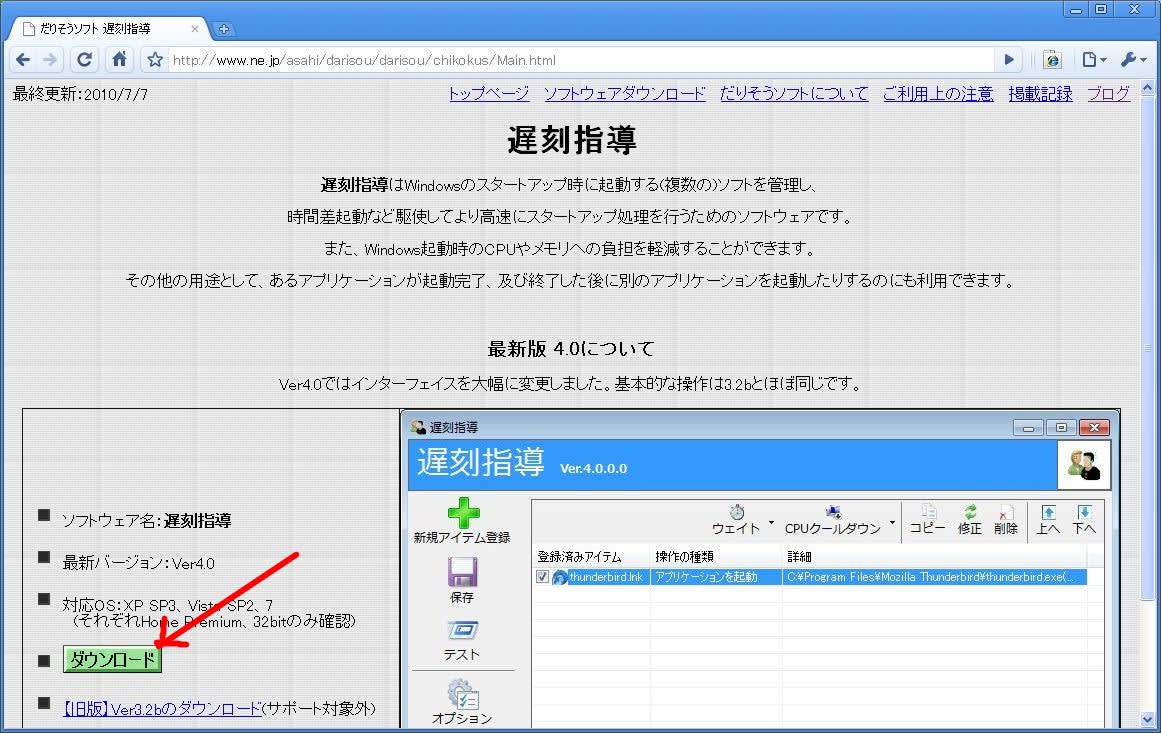
ダウンロードしたファイルを解凍すると、「chikokus~」というフォルダが出来ます。
(「~」は、バージョンを表す数字。)
このフォルダを、どこか(マイドキュメントなど)に移動します。
フォルダ内の「chikokus.exe」をダブルクリック。
2.スタートアップ・プログラム登録の手順
たとえば、
「Google Chromeを起動、20秒遅れてExcel2007を起動」
としてみます。
まず、二重起動を防ぐため、「スタートアップ」に
ChromeやExcel2007が登録されていないことを、確認します。
①「新規アイテム登録」をクリック。
②「アイテムのパス」の「…」をクリックして、
Google Chromeのプログラムファイルを指定して、「OK」。
(ショートカットでもよい。)
③「ウェイト」から、「20秒」を選ぶ。
①→②と同様にして、Excel2007を登録。
④「保存」を忘れずに。
⑤「オプション」をクリック。
⑥「スタートアップに~」にチェックして、「はい」。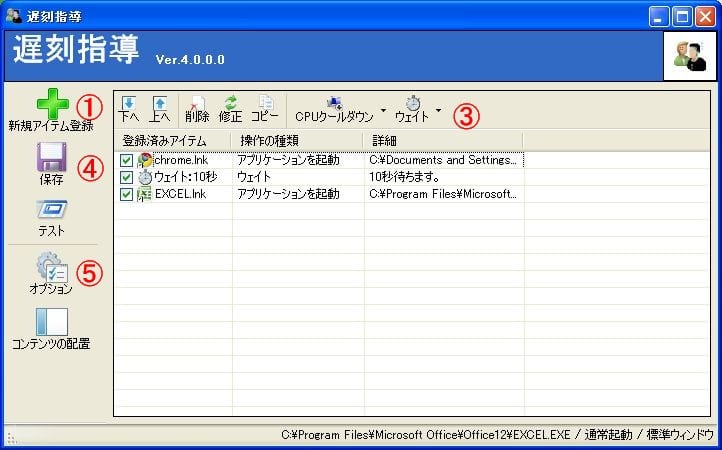
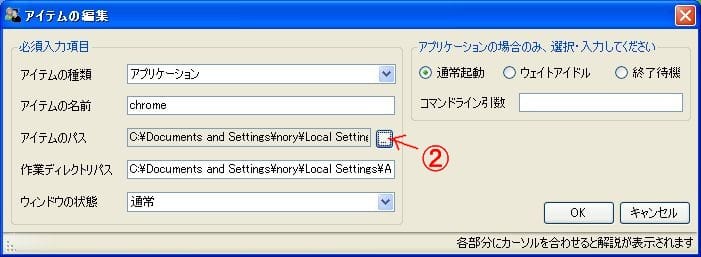
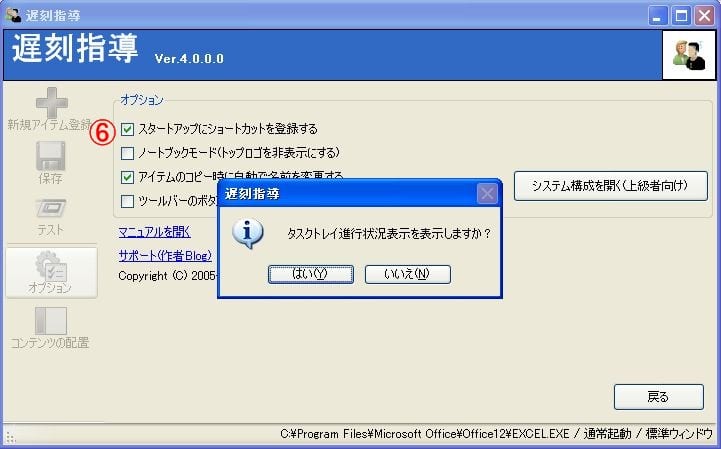
これで、次回のパソコン起動時から、
「Google Chromeを起動、20秒遅れてExcel2007を起動」
となります。
==============================
たとえば、昨日の記事では、問題点2を解決するために、
「Nドライブがログオンしてから、付箋帳を起動させたい」
となります。
この場合は、下図のように、
「Nドライブがログオンするのに充分な時間(20秒ぐらい?)を与えてから、付箋帳を起動する。」
としてやれば、スムーズに付箋帳が起動するようになります。
「Windowsが起動してから、実際にパソコンを動かせるようになるまで、時間がかかる」
という人は、このソフトを試してみてください。
ボクは、以前からお世話になっています。
バージョンを調べたら、1.8でした (^_^;)
スタートアップの順序をコントロール
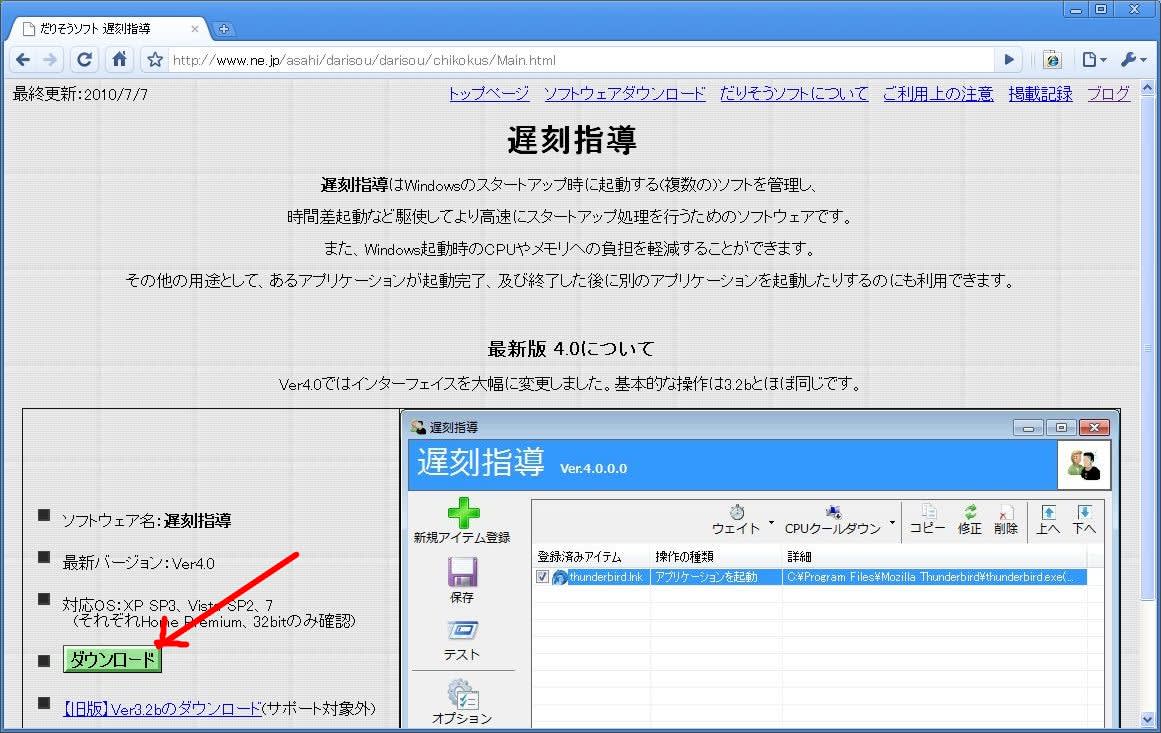 パソコン
パソコンtest ad


コメント